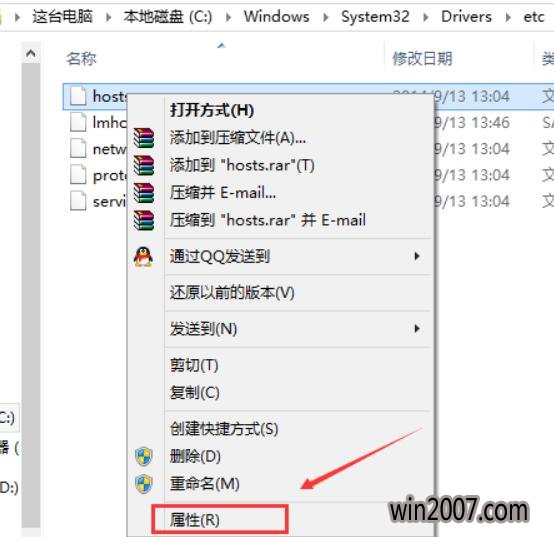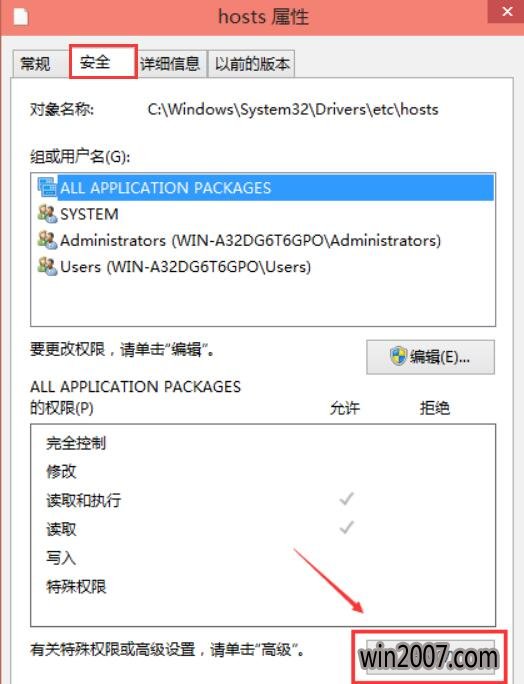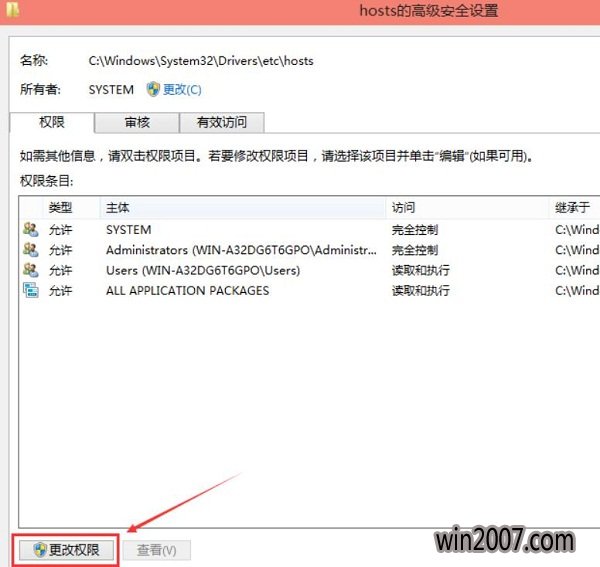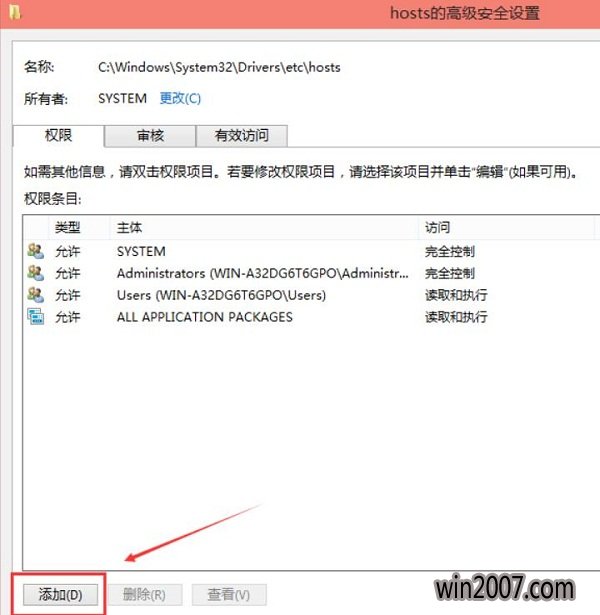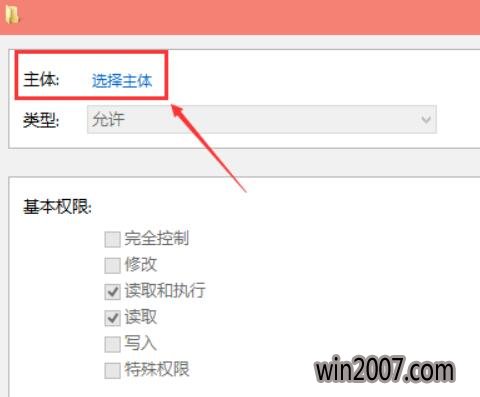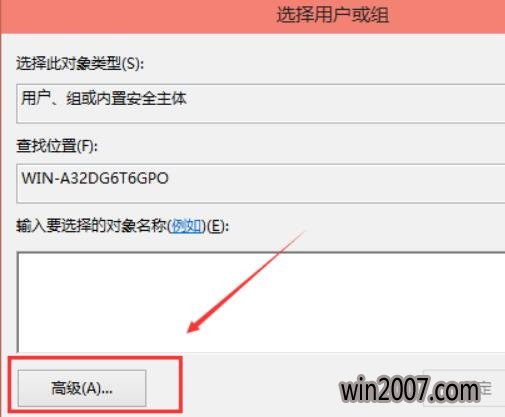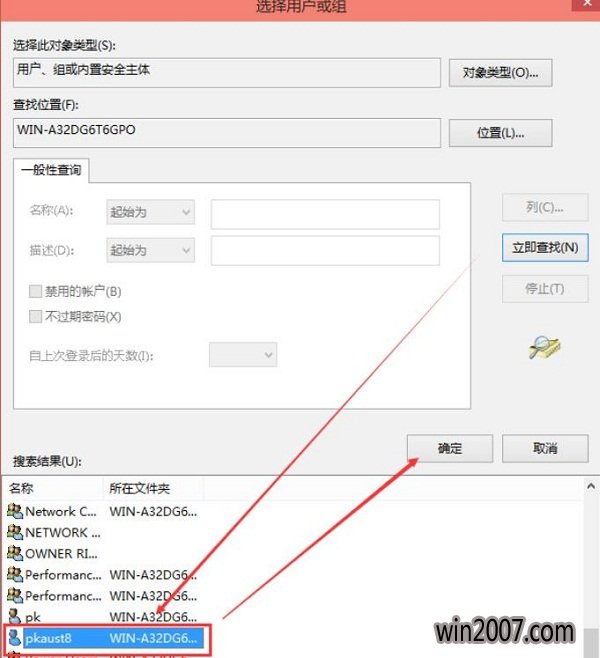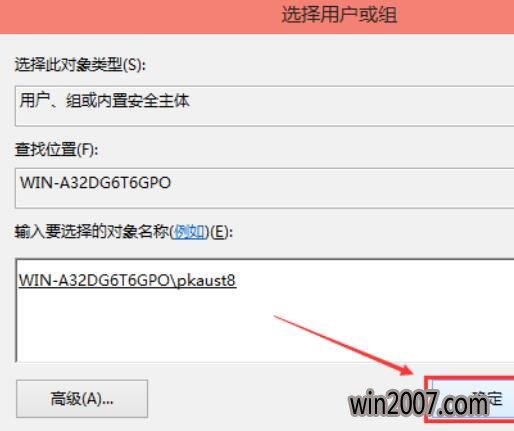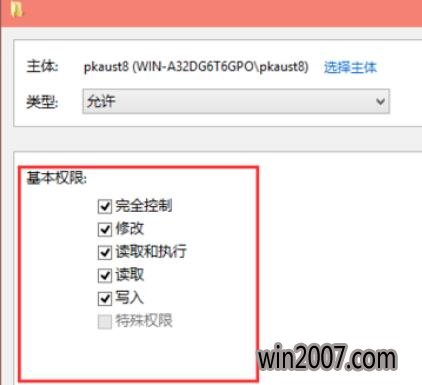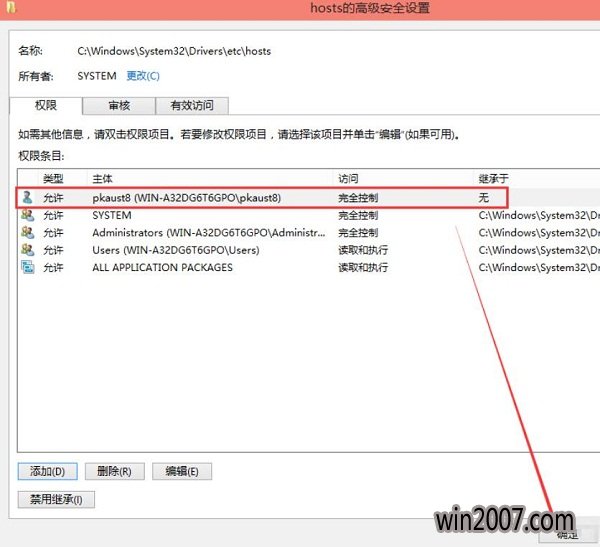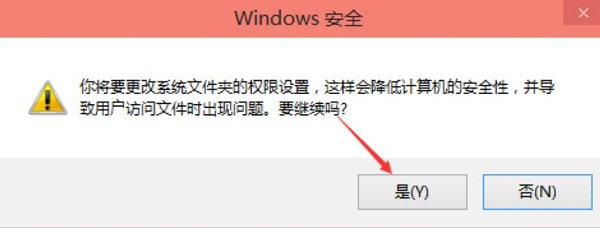win10正版hosts修改不了怎么办,最近有用户反应win10正版出现不能改hosts文件或者在改完hosts文件后不能保存的现象,其实这种情况只要授权一下就可以了,下面小编就带大家来看看具体的操作步骤。
步骤一:在hosts文件上右击选择属性,如下图所示:
步骤二:进入hosts属性后选择安全界面,然后在下面选择高级,如下图所示:
步骤三:在高级设置里面选择有下家偶读更改权限,如下图所示:
步骤四:选择添加,如下图所示:
步骤五:在添加里面点击选择主体,如下图所示:
步骤六:添加后在下面选择高级,如下图所示:
步骤七:在进入选择用户或组里面选中你用户,然后选择确定,如下图所示:
步骤八:确定后会回到之前的界面,继续点击确定,如下图所示:
步骤九:把下面的基本权限打勾起来,然后确定,如下图所示:
步骤十:回到hosts高级设置里面就会看到你的账户已经添加在这里了,然后点击确定,如下图所示:
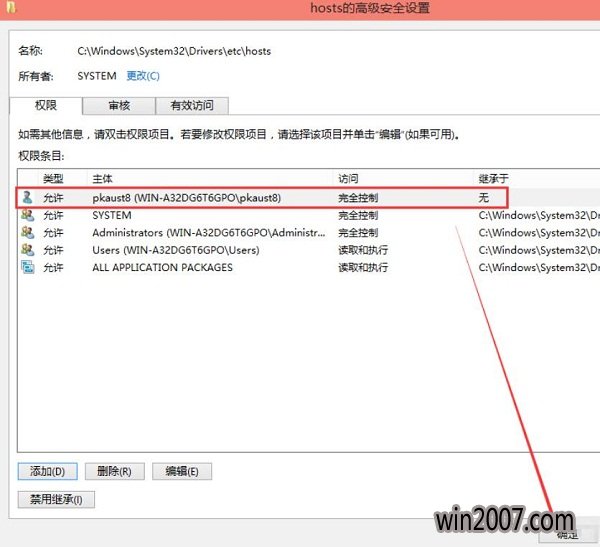
步骤十一:确定后会提示你这个,直接点击是,之后hosts文件就可以更改也可以保存了,如下图所示:
win10正版hosts修改不了怎么办,上面的介绍就是win10正版解决这个问题的方法,来试试吧。